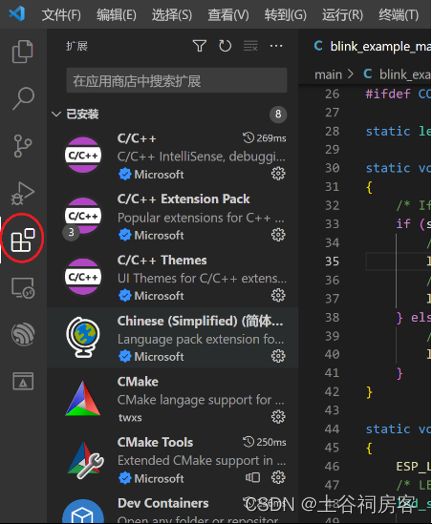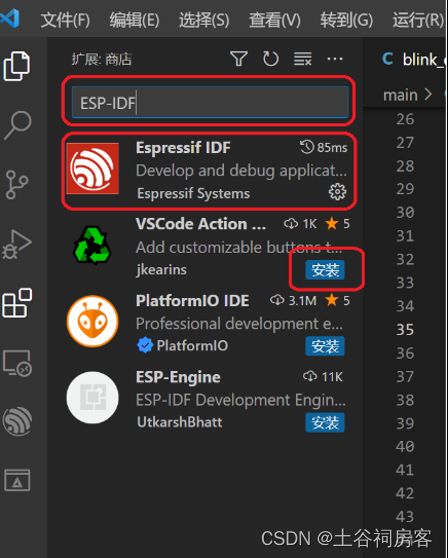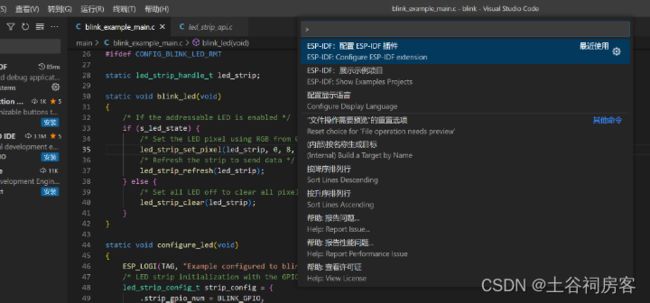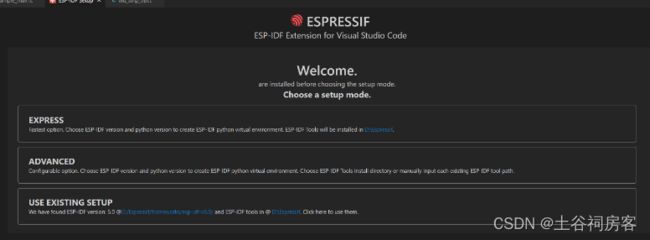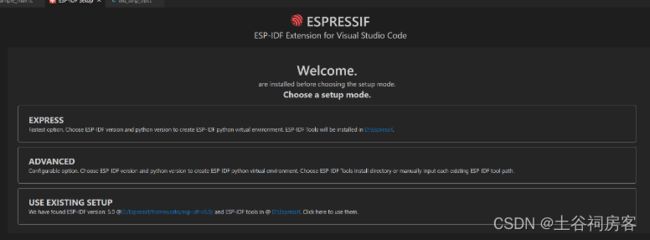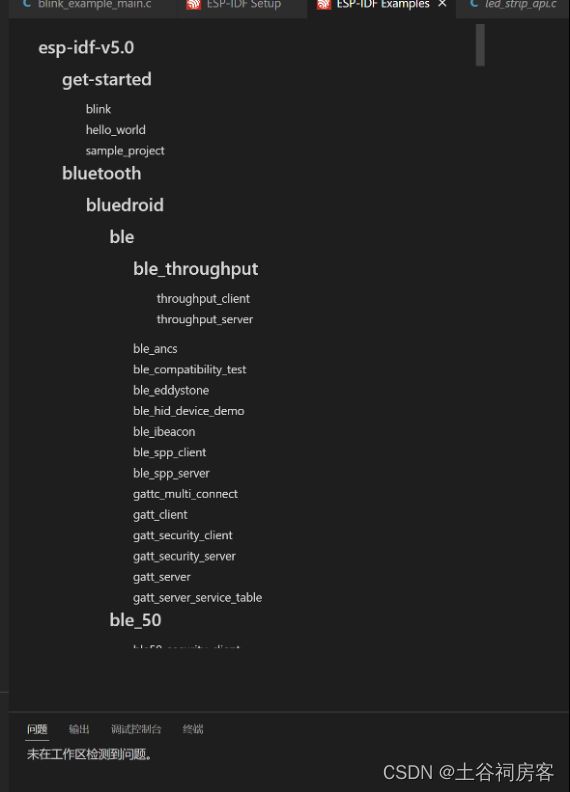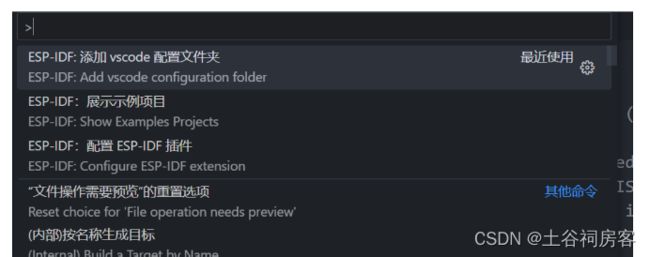ESP-IDF/VSCode安装和使用(ESP32开发环境)
ESP-IDF/VSCode安装和使用
文章目录
- ESP-IDF/VSCode安装和使用
-
- 1 概述
- 2 Windows环境下的安装
-
- 1.1 下载安装ESP-IDF
- 1.2 下载安装VSCode
- 1.3 配置VSCode环境
- 3 Ubuntu和MacOS下的安装
-
- 3.1 要点
- 3.2 在 Ubuntu 上的安装
- 3.3 在 MacOS M1 上的安装
- 4 示例程序的生成、编译和下载
-
- 4.1 安装插件以后的VSCode环境
- 4.2 操作步骤
- 4.3 遇到的问题
- 5 相关网页链接
1 概述
在国产MCU中,众鑫的ESP-32系列对开发者是比较友好的,除了有较为丰富的外设接口(例如,对WiFi和蓝牙的支持)外,它的开发环境相对来说也是优秀的。
众鑫提供的开发环境是ESP-IDF,它可以以字符界面的方式独立运行,也可以作为插件,在集成开发环境(如VSCode)下运行。本文总结了在Windows、MacOS 和 Ubuntu 几个不同操作系统环境下安装和配置 ESP-IDF/VSCode的过程,供读者参考。
2 Windows环境下的安装
1.1 下载安装ESP-IDF
ESP-32的生产厂家众鑫提供了一个字符界面的开发环境,这就是ESP-IDE。但如果需要用GUI IDE进行ESP-32系列的应用开发就必须将ESP-IDE插件安装到集成开发环境中,当前中鑫推荐的环境是VSCode。
可以用两种不同的方式安装ESP-IDF/VSCode环境:一是先安装VSCode,然后在VSCode中下载和安装ESP-IDF插件;二是先安装ESP-IDF开发工具,然后安装VSCode,再在VSCode下安装ESP-IDF插件,安装插件的过程中就不用再下载了。
在安装VSCode前下载安装ESP-IDF环境有两个好处:
-
- 可以缩短VSCode插件安装时间;
-
- 能够了解手动安装过程。
通过在Ubuntu上的自动安装可以知道,两者安装以后的使用是没有差别的。
ESP-IDF的Windows安装软件(installer)和安装包的官方下载地址是:https://dl.espressif.cn/dl/esp-idf/。这个网页包含在线安装软件和多个版本带安装软件的离线安装包,如下图所示。
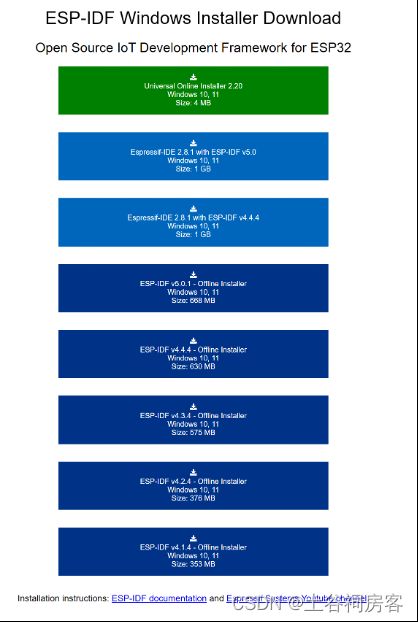
Windows下的安装过程比较简单,可以选择“Universal Online Installer” 一项进行在线安装。Installer不仅安装ESP-IDF本身,还安装所有的依赖,按官方文档的描述,它安装以下模块或组件:
-
- 内置的 Python
-
- 交叉编译器
-
- OpenOCD
-
- CMake 和 Ninja 编译工具
-
- ESP-IDF
安装完成后形成的是一个容器环境,直接用Windows CMD或PowerShell 并不能运行ESP-IDF,而是需要使用安装生成的ESP-IDF xxx CMD或ESP-IDF xxx PowerShell来运行,其中xxx是ESP-IDF的版本号,例如ESP-IDF 5.0.1 CMD。在这两个ESP-IDF界面中,CMD和PowerShell的原有功能仍然保持。
1.2 下载安装VSCode
可以直接到微软官网上下载。但在下载安装时,遇到下载速度极慢,多次重新下载也无法成功的问题。网上给出了使用国内镜像(vscode.cdn.azure.cn)解决这个问题的方法,详见网页:https://blog.csdn.net/ZoeCXY/article/details/124391379。
应当注意的是,在VSCode的官网上,右键点下载文件的链接并不是真正的链接,要如上述网页介绍的那样,先点保存,在从浏览器的下载对话框中点右键,在弹出的菜单中选“复制下载链接”找到正确的下载链接(见下图),然后按照上面网页所述,拷贝到浏览器进行修改后访问。如果连下载对话框都进不了,那就彻底歇菜,只好等待一段时间再试。
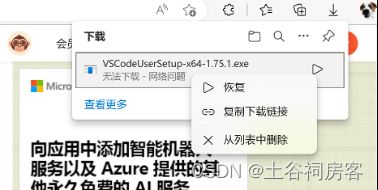
下载后的文件是Windows执行文件。Windows下的VSCode的安装比较简单,官网上介绍得比较详细,整个过程基本上按提示进行即可,也可以参见网页:https://blog.csdn.net/Zhangguohao666/article/details/105665412/,这里不再赘述。
1.3 配置VSCode环境
配置VSCode环境的第一步是安装ESP-IDF插件,步骤如下:
-
- 选择的插件是Espressif IDF(见图中的第二个红框),如果该插件还没被安装,则其下面会出现一个“安装”或“install”按钮(见图中第三个红框,图中的ESP-IDF已经安装);
-
- 按“安装”按钮,进入安装过程,安装完成后Espressif IDF插件下面的“安装”就变成了齿轮图标;
-
- 然后进行配置,在VSCode菜单中选“查看”-“命令面板”,出现以下图中的界面;
-
- 在命令面板的下拉菜单中找到ESP-IDF:Configure ESP-IDF extension,点击、回车,启动配置界面如下图:
-
- 各种文档中介绍,如果系统中没有ESP-IDF,就不会有“USE EXISING SETUP”,但这次手动安装并且启动成功以后,仍然没有这一项;
-
- 其实无论有没有ESP-IDF,都可以选“EXPRESS”项进行安装,这时出现下列界面;
-
- 点击“Select download server”下拉菜单,选“Espressif”,不选“Github”,因为后者速度很慢;
-
- 由于已经手动安装过ESP-IDF的字符界面版,所以“Select ESP-IDF”下拉菜单选择“Find ESP-IDF in your system”;
3 Ubuntu和MacOS下的安装
3.1 要点
与Windows 下的安装相比,Ubuntu和MacOS的安装有些方面不同。本节主要描述它们与Windows不同的方面。而Ubuntu和MacOS安装的差别就更小一些,其中包括:
-
- 二者安装Cmake和ninja及其他依赖的过程和内容不同,MacOS使用:brew install cmake ninja dfu-util命令;而Unbutu则安装更多的东西,使用sudo apt-get install git wget flex bison gperf python3 python3-venv python3-setuptools cmake ninja-build ccache libffi-dev libssl-dev dfu-util libusb-1.0-0命令。
-
- 有些模块可能只有Intel CPU的版本,所以,在Apple M1上安装时,要下载Apple Rosetta 2。
官方网站给出的手动下载安装指南还是比较靠谱的,(链接:https://docs.espressif.com/projects/esp-idf/zh_CN/v5.0.1/esp32c3/get-started/linux-macos-setup.html)但有两个问题需要注意:
-
- 要理解指南中每个步骤的作用,结合自己环境的情况有所取舍,例如:系统中已经安装了Python3就没有必要执行安装Python的步骤;
-
- 大部分安装问题都是由于软件下载源速度慢引起的超时失败,所以如果超时失败,可以再次启动安装,多试几次就可以成功。
3.2 在 Ubuntu 上的安装
在Ubuntu下,没有手动安装字符界面的ESP-IDF,而是下载VSCode后,在VSCode中下载安装和配置ESP-IDF。
下载安装时,遇到以下问题:
-
- 官网下载速度极慢,甚至多次尝试无法下载,解决方法:
-
-
- 网上给出用国内镜像的方式进行下载,可以解决下载速度慢的问题,参见:https://blog.csdn.net/ZoeCXY/article/details/124391379;
-
-
-
- 应当注意的是,在官网上,右键点下载文件的链接并不是真正的链接,要如上述网页介绍的那样,先点保存,在从浏览器的下载对话框中点右键进入属性找到正确的下载链接,如果保存都进不了,那就彻底歇菜,只有等待一段时间再行下载;
-
-
- ESP-IDF插件的安装和配置,一般的安装过程和Windows下相仿,但出现和解决了一些问题:
-
-
- 如下图,在安装插件选快速下载(第一项express选项)时,不选择github源而使用Espressif源,这样下载速度会快很多,如果没有手动安装和配置过ESP-IDF,不会出现第三项;
-
-
-
- 如果上次插件安装失败而重新进入时,仍然选择“EXPRESS”安装,进入后,在“Select ESP-IDF version”下拉框中选择“Find ESP-IDF in your system”一项,这样不用清除原有已安装的内容,可以继续未完成的安装,安装软件会自动检测已经安装成功的项目,不会重复安装;
-
-
-
- 如果未安装成功后,重新进入时,要选择不同的版本号,系统会提示要清除ESP-IDF的安装目录后才能再次安装;
-
-
-
- 最后一步配置Python虚拟环境时,多次重复未能成功,后发现是卡在pip升级这个步骤上,后修改pip源到阿里服务器直接升级后,再进入VSCode安装解决了此问题。
-
3.3 在 MacOS M1 上的安装
在MacOS M1上,首先手动安装了ESP-IDF,然后安装配置VSCode。其步骤的大部分已经在Windows和Ubuntu的描述中提及,需要补充的内容如下:
-
- 如前所述,M1在安装ESP-IDF前必须先装Rosetta 2;
-
- 手动安装ESP-IDF前,要先下载HomeBrew,因为系统中是没有这个程序的,HomeBrew的网页url:https://brew.sh/index_zh-cn,按照网页上提示的命令,在MacOS终端下执行即可安装,没有遇到困难,也没有卡顿的现象;
手动安装步骤大致按照官方网页上的指南进行,包括如下操作:
-
- 在$HOME目录下生成esp子目录;
-
- 用以下命令下载ESP-IDF:
git clone -b v5.0.1 --recursive https://github.com/espressif/esp-idf.git
- 用以下命令下载ESP-IDF:
-
- 用以下三条命令将下载源指向Espressif后下载安装,以加快工具的下载速度:
cd ~/esp/esp-idf
export IDF_GITHUB_ASSETS=“dl.espressif.com/github_assets”
./install.sh all
- 用以下三条命令将下载源指向Espressif后下载安装,以加快工具的下载速度:
-
- 用以下命令设置环境变量,注意:开始的点后面要带一个空格:
. $HOME/esp/esp-idf/export.sh
- 用以下命令设置环境变量,注意:开始的点后面要带一个空格:
-
- VSCode的安装和设置与前面的Windows和Ubuntu无异,配置插件时,遇到超时,多次重复安装过程后才完成。
4 示例程序的生成、编译和下载
4.1 安装插件以后的VSCode环境
这里主要涉及的是在VScode下的示例程序生成、编译和下载操作。未涉及自行生成的程序。终端界面的操作按照官方网站给出的说明进行,基本没有遇到太多问题。在各种环境下的程序生成、编译和下载的过程基本上是相同的。
VSCode及其ESP-IDF插件安装配置成功以后,打开VScode它的下方会出现如下图的工具条:
![]()
常用的ESP-IDF操作都可以在这个工具条上启动,这些操作也在命令面板上输入或选择命令启动。
工具条中,有关ESP-IDF的图标从左到右为:
-
- 下载端口选择;
-
- 目标器件选择;
-
- 当前项目;
-
- 项目设置;
-
- 清除编译连接结果;
-
- 编译连接(make);
-
- 下载方式选择(JTAG、UART等);
-
- 程序下载到目标板;
-
- 终端进入ESP-IDF监控界面;
-
- 顺序进行编译连接、下载和进入监控界面;
-
- 打开终端。
4.2 操作步骤
示例程序的编译和下载包括如下步骤:
-
- 双击所需要的样例名称,即可生成基于样例的ESP-IDF项目;
-
- 项目生成后,设置下载串口、目标器件、下载方式等常用参数,方法是点击图标,打开命令面板及相应菜单,选择正确项目即可;
-
- 点击下方的编译连接图标,完成编译连接;
-
- 点击下方的下载编程图标,对目标板编程,编程结束后,目标板自动进入运行;
-
- 点击下方的进入ESP-IDF监控图标,可以监控目标板的log及串口输出。
关于终端界面的开发环境,有以下要注意的方面:
-
- 如1.1节所述,Windows下必须用安装形成的ESP-IDF xxx CMD或ESP-IDF xxx PowerShell启动和使用ESP-IDF;
-
- 在Ubuntu和MacOS系统下,执行ESP-IDF前,必须先设置环境变量,方法是执行命令:. $HOME/esp/esp-idf/export.sh,由于ESP-IDF是一个虚拟环境,所以不建议将命令放到启动shell文件中。
4.3 遇到的问题
在测试和使用样例程序时,遇到的问题及其解决办法如下:
-
- 在下载编程时,有时会发生无法下载的情况,这时可以重新拔插目标板USB连接线恢复连接;
-
- 在Ubuntu环境下,下载烧录时报串口错误,问题的原因是用户没有使用串口的权限,可以用两种方法解决这个问题:a. 将用户加入dailout组(group),命令是:sudo usermod -a -G dialout user_name,然后重启操作系统生效;b. 将相应的串口权限改为666,例如:sudo chmod 666 /dev/ttyUSB0;
-
- VSCode中,直接拷贝示例项目到工程目录下,编译时会出现找不到头文件的问题(并不影响编译烧录,但影响程序的跟踪查找),解决方法有两个:
-
- 在在视图 – 命令面板中选“IDF: Show Example Projects”,如3.2节所述,导入示例项目;
-
- 如果已经直接复制了项目,可以在视图 – 命令面板中选择执行“IDF: Add vscode configuration folder”命令即可解决(见下图,ESP-IDF:添加vscode配置文件夹);
5 相关网页链接
- ESP32主页,可以浏览器件、开发板等。在顶端的菜单中,选择产品 – 开发板 – 概览,可以转向开发板入门的文档(下面的2.项链接) :
https://www.espressif.com.cn/zh-hans/products/socs/esp32 - 开发板概览网页,在此网页上可以浏览众鑫的各种官方开发板,点击相应开发板项目右侧的“入门指南”可以进入开发板入门的网页(下面的3.项链接):
https://www.espressif.com.cn/zh-hans/products/devkits - ESP-IDF开发板入门(此为ESP32-C3的链接,在网页左侧选择不同器件可进入不同的链接,除硬件以外,内容大同小异),该网页可以转向ESP-IDF的手动下载和配置方法的网页(下面的4.项和6项链接):
https://docs.espressif.com/projects/esp-idf/zh_CN/latest/esp32c3/get-started/index.html - Windows平台的ESP-IDF的手动下载操作指南,可以转向Windows安装软件和安装包的下载网页(下面的5.项链接):
https://docs.espressif.com/projects/esp-idf/zh_CN/latest/esp32c3/get-started/windows-setup.html - Windows平台的ESP-IDF安装程序和安装包下载网页:
https://dl.espressif.cn/dl/esp-idf - Linux/MacOS平台的ESP-IDF手动下载操作指南:
https://docs.espressif.com/projects/esp-idf/zh_CN/latest/esp32c3/get-started/linux-macos-setup.html - VSCode中,ESP-IDF的下载以及插件安装、配置指南:
https://github.com/espressif/vscode-esp-idf-extension/blob/master/docs/tutorial/install.md - VSCode下载速度慢的解决方法:
https://blog.csdn.net/ZoeCXY/article/details/124391379 - VSCode主页:
https://code.visualstudio.com/ - HomeBrew主页:
https://brew.sh/index_zh-cn - 《ESP32-C3 物联网工程开发实战》一书的GitHub和Gitee网址,用git clone命令下载。在Windows上未下载成功,MacOS和Ubuntu均无问题,GitHub速度太慢,用Gitee比较快:
GitHub: https://github.com/espressif/book-esp32c3-iot-projects
Gitee: https://gitee.com/EspressifSystems/book-esp32c3-iot-projects